
در این وبلاگ قصد دارم در مورد چند مرحله برای اضافه کردن یک کاربر خارجی به سایت SPO و اینکه چگونه می توانیم با استفاده از یک کاربر خارجی به یک سند / پرونده دسترسی پیدا کنیم ، بحث کنم.
کاربران خارجی جزئی از سازمان ما نیستند، بنابراین نمی توانیم مجوز دسترسی مستقیم به سایت را به آنها بدهیم.
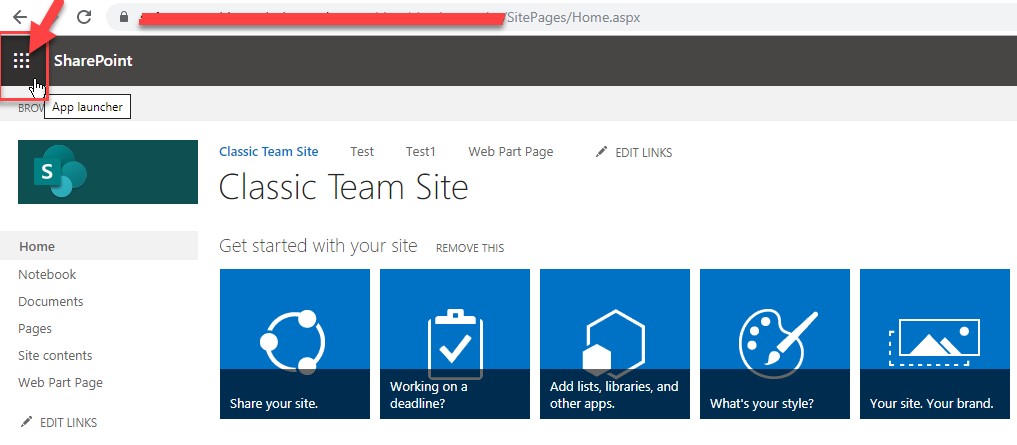
برای انجام اینکار باید مراحل زیر را طی کنیم تا بتوانیم به این کاربران خارجی اجازه دسترسی به یک سایت یا فایل، از سایت SharePoint را بدهیم. برای کانفیگ تنظیمات، لطفا قدم به قدم آموزش زیر را دنبال کنید تا امکان دسترسی کاربر خارجی به یک سند / فایل موجود در سایت SPO را امکان پذیر نمایید.
قدم اول
سایت SPO را که می خواهید کاربر "خارجی" را اضافه کنید باز کنید و روی دکمه "App launcher" در سمت چپ بالا صفحه کلیک کنید، همانطور که در تصویر زیر نمایش داده شده است.
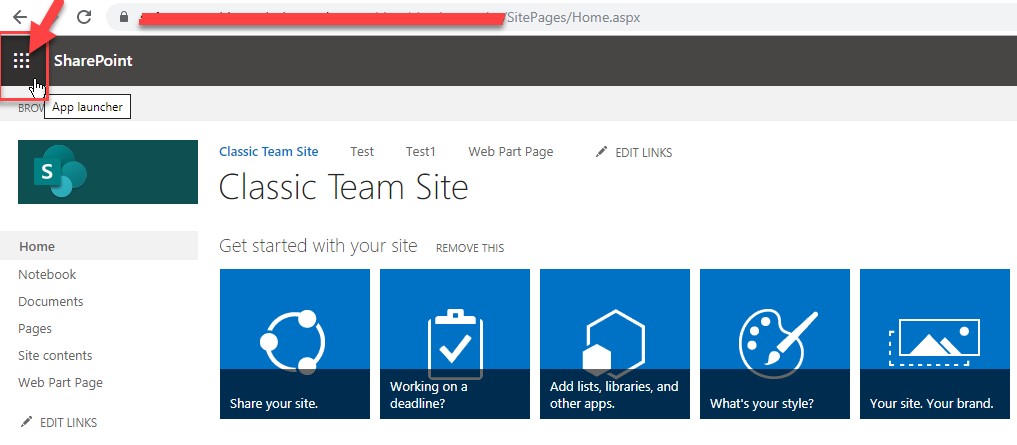
قدم دوم
یک پنجره باز خواهد شد. لطفاً روی تب "Admin" مطابق تصویر زیر کلیک کنید.
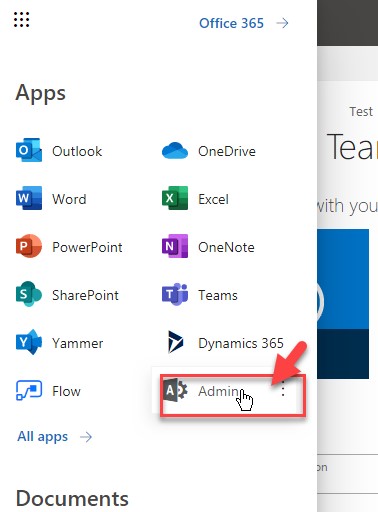
قدم سوم
دکمه "Show all" را می توانید مشاهده کنید. لطفاً مطابق تصویر زیر بر روی آن کلیک کنید.

قدم چهارم
سپس بر روی دکمه "Security & Privacy" مطابق شکل زیر کلیک کنید.
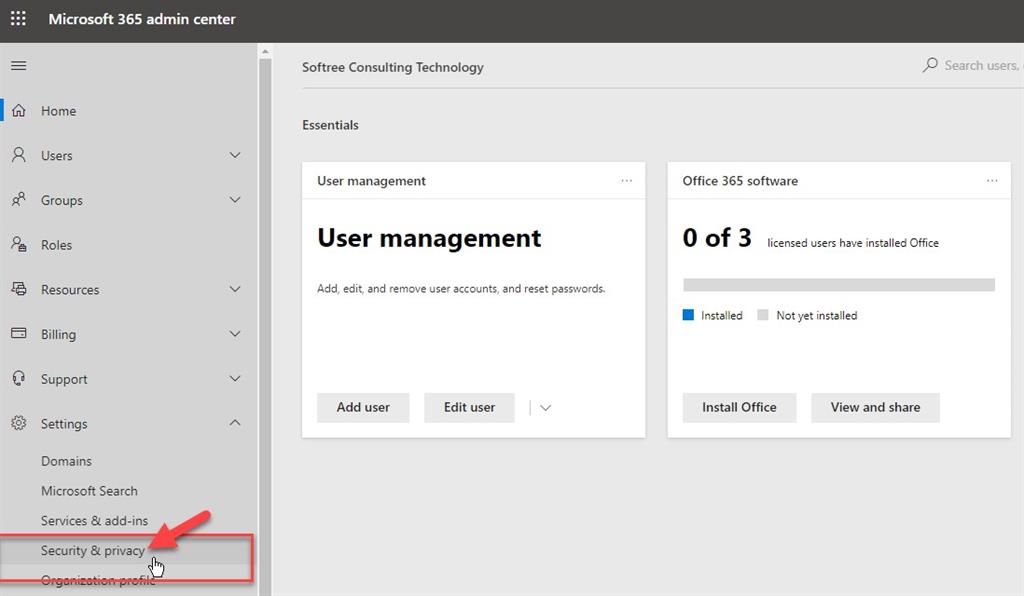
قدم پنجم
لطفاً بر روی دکمه "Edit" در زیر تب "Sharing" کلیک کنید که در تصویر زیر مشخص شده است.
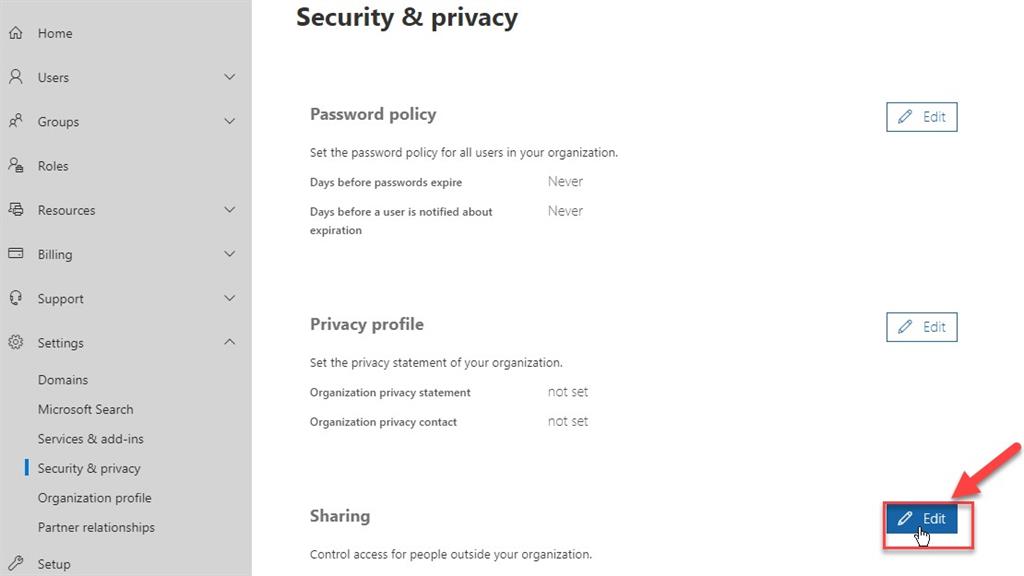
قدم ششم
سپس آپشن "Lets users add new guests to the organization (لطفا اجازه دهید کاربران جدیدی را به عنوان کاربر مهمان به سازمان اضافه کنیم)" را فعال کنید و لطفاً مطابق شکل زیر بر روی دکمه "ذخیره" کلیک کنید.
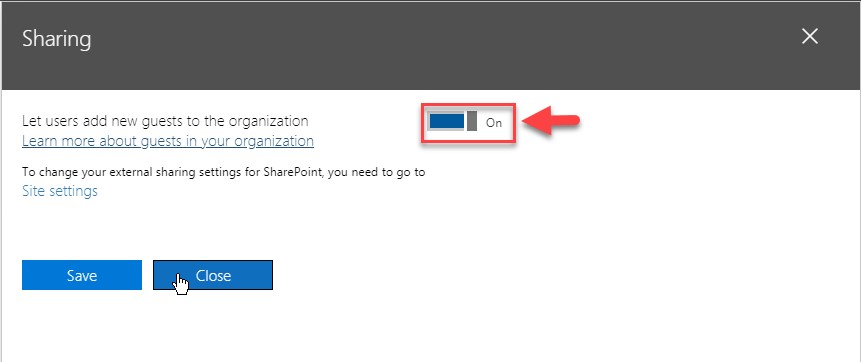
قدم هفتم
لطفاً هر سند و یا فایلی را که می خواهید از مجموعه سایت فوق به عنان فایل خارجی به اشتراک بگذارید، را انتخاب نمایید.
سپس ، مطابق شکل زیر ، روی گزینه "Share" کلیک کنید. سپس، مرحله ذکر شده در "تصویر8" را لطفا دنبال کنید.
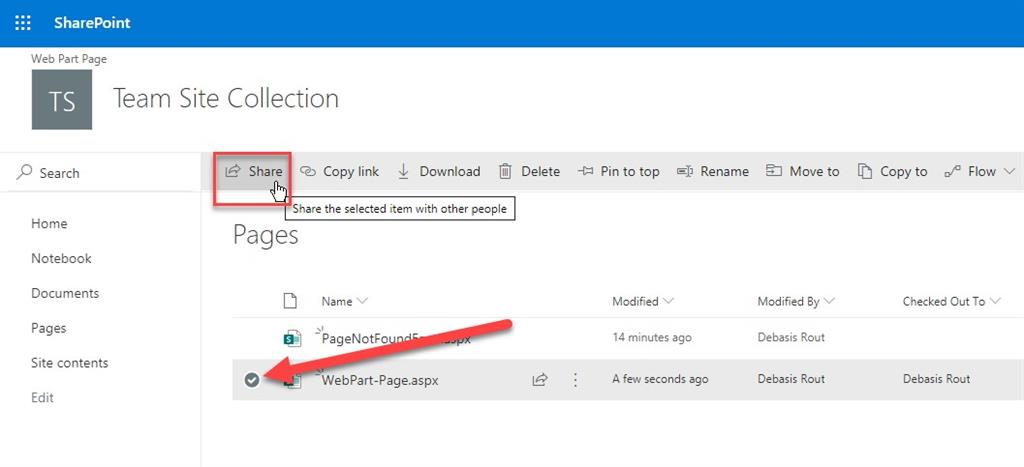
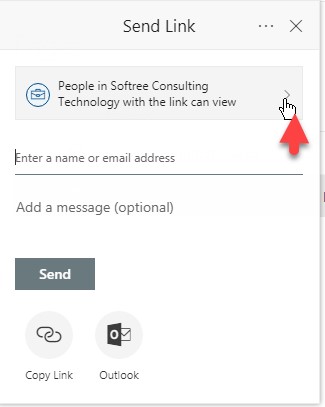
قدم هشتم
ملاحظ می کنید که گزینه "Anyone with the link" غیرفعال است. برای فعال کردن این گزینه ، باید مراحل زیر را دنبال کنید.
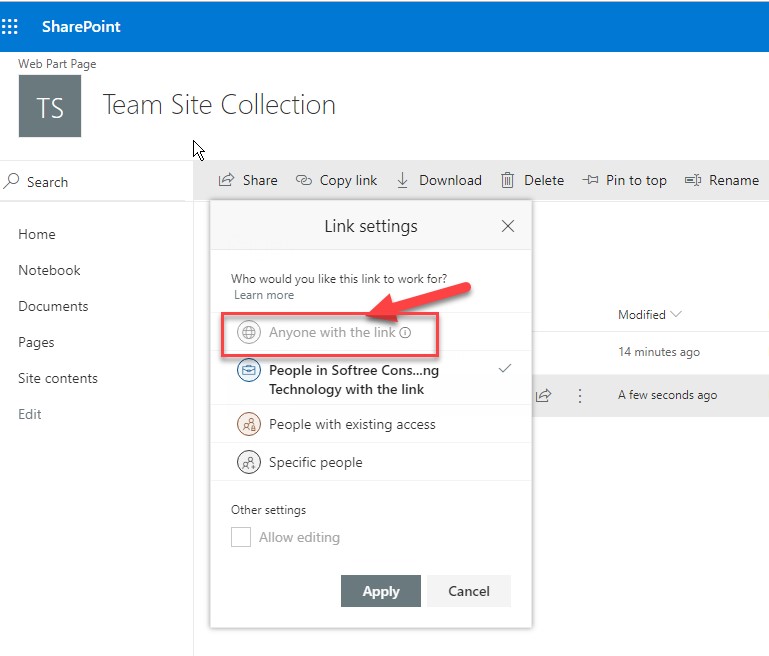
قدم نهم
سپس به "SharePoint Admin Center" بروید و روی دکمه "Active sites (سایتهای فعال)" کلیک کنید. مجموعه سایتی که می خواهید برای کاربر خارجی اضافه کنید را انتخاب نمایید و روی گزینه "اشتراک گذاری" که در تصویر زیر مشخص شده است کلیک کنید.
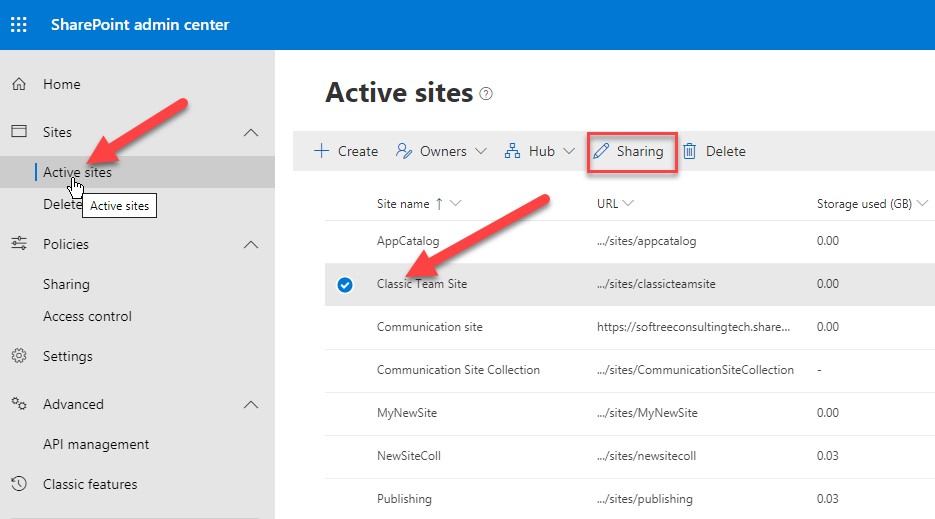
قدم دهم
گزینه "Anyone" را از لیست انتخاب کنید. گزینه "Anyone with the link" برای مجموعه سایت انتخاب شده فعال می شود.
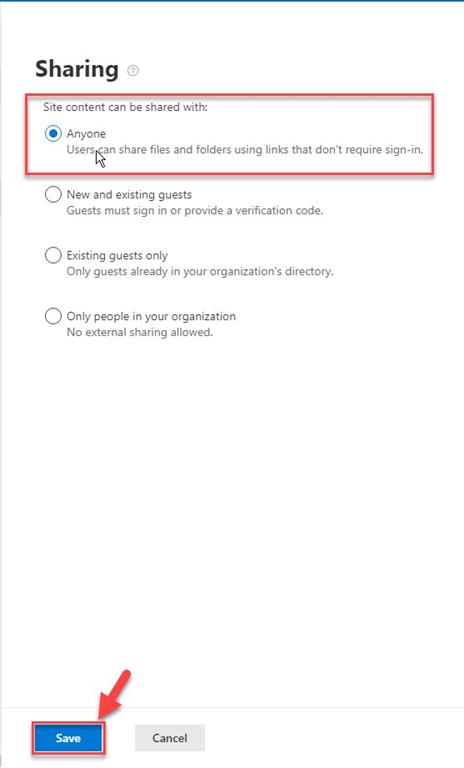
قدم یازدهم
لطفاً گزینه ای را که قبلاً انتخاب کرده بودیم را انتخاب کنید و بر روی دکمه اشتراک کلیک کنید. اکنون می توانید گزینه "Anyone with the link" را فعال کنید.
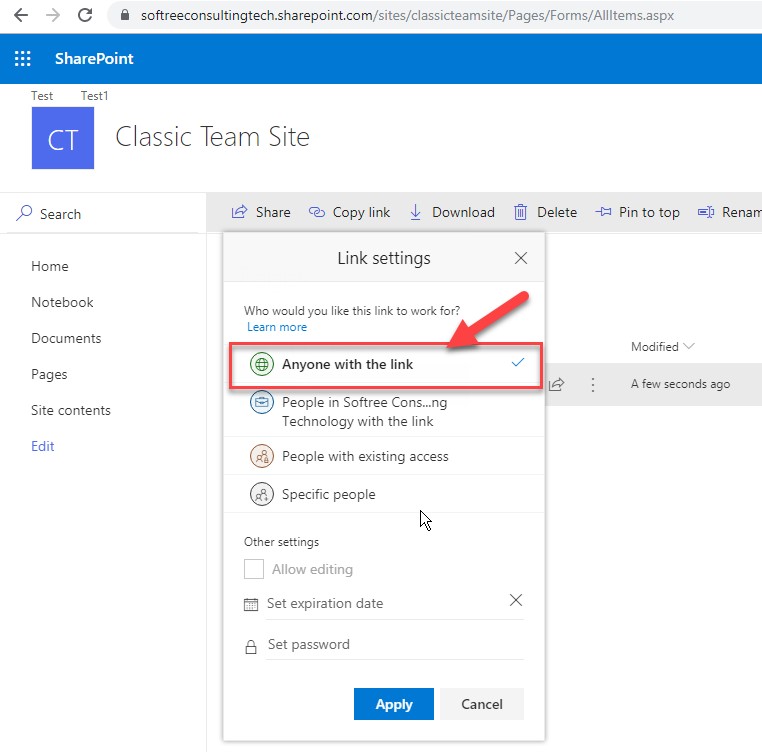
قدم دوازدهم
بر روی دکمه "Anyone with the link" کلیک کرده و اکانت کاربری خارجی که ایجاد کرده بودید وارد کنید. همانطور که در تصویر زیر نمایش داده شده است.
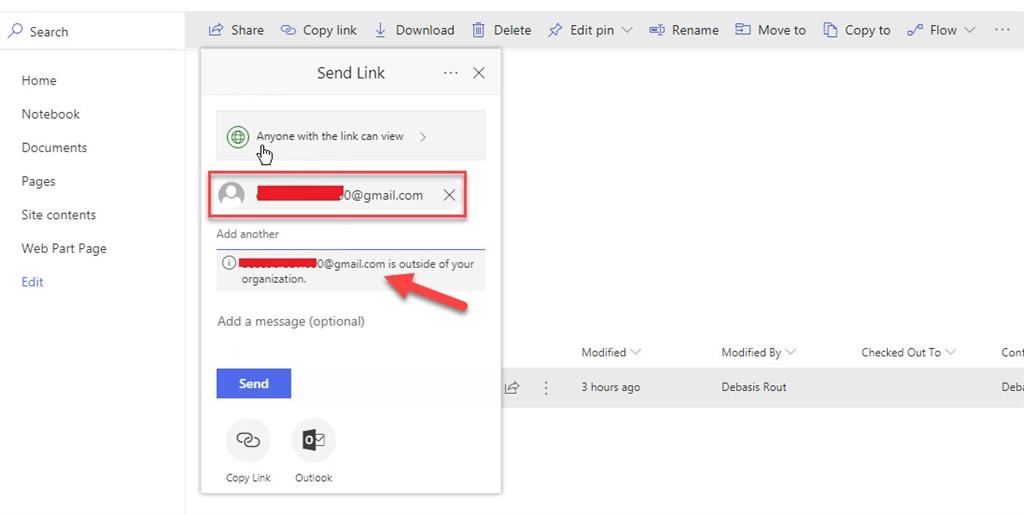
قدم سیزدهم
لطفاً همان سند را انتخاب کرده و روی دکمه " Manage Access " که در تصویر زیر ذکر شده است کلیک کنید. مراحلی که در تصویر زیر ذکر شد را دنبال کنید. حال می توانید کاربران خارجی را که امکان دسترسی به آن سند مشخص شده دارند را مشاهده کنید.
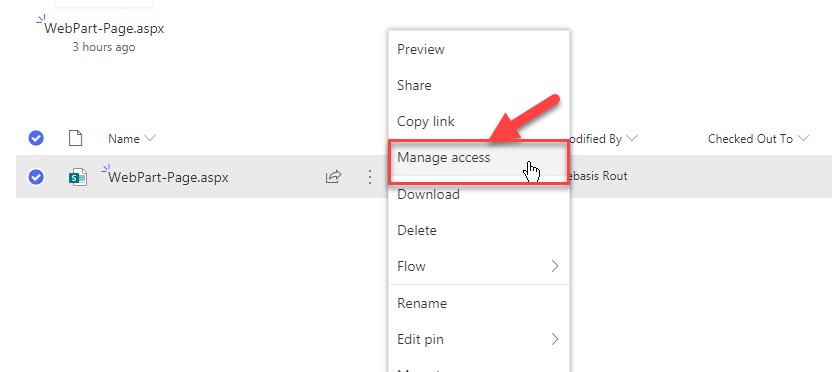
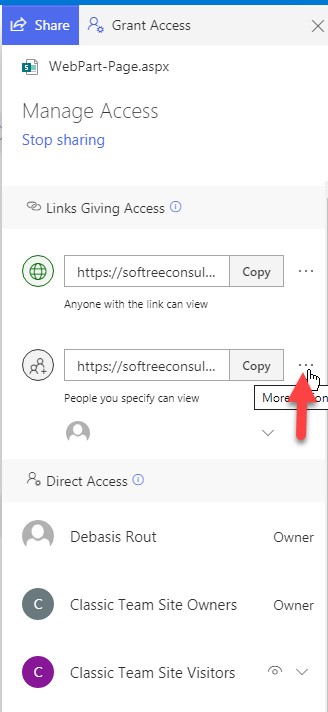
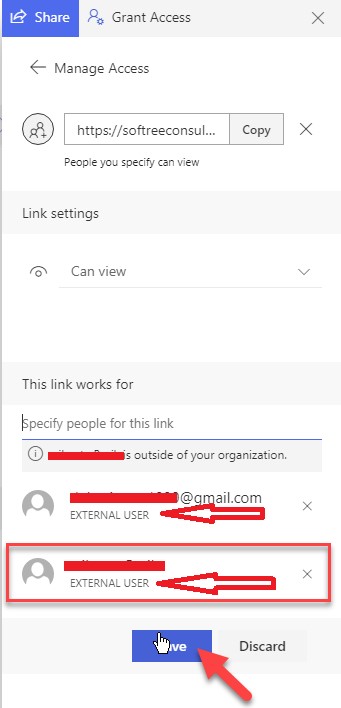
همان طور که ملاحظه می کنید کاربرانی که به تازگی اضافه کردم به عنوان"External User (کاربر خارجی)" در تصویر بالا نشان داده شده است.
مطالب مرتبط
- پاورفرم (16)
- توسعه شیرپوینت (7)
- دستهبندی نشده (6)
- شیرپوینت مقدماتی (1)
- فناوری اطلاعات (9)
- مدیریت شیرپوینت (53)
- نینتکس (18)
- هوش تجاری (5)
آخرین نوشته ها
آخرین دیدگاهها
چگونه امتیاز دهی به یک فایل را در SharePoint فعال کنیم؟
امیرحسین غلامیانتغییر عرض نمایش ستون ها
Fletch Skinnerتغییر عرض نمایش ستون ها
Chauffina CarrID Outcome ها در Flexi task
Fletch Skinner

دپارتمان شیرپوینت ایران


